PDF ir viens no visbiežāk izmantotajiem dokumentu formātiem iPhone un iPad pasaulē. Varat viegli saglabāt vārdu vai lapas dokumentu PDF formātā, atzīmēt PDF ar savām anotācijām un nosūtīt to pa e-pastu vai saglabāt savā iCloud. Vairāki mūsu lasītāji pieprasīja, lai mēs sniegtu pārskatu un dažus praktiskus padomus par darbu ar PDF failiem operētājsistēmā iOS 10.
Šī raksta pirmajā sadaļā mēs koncentrēsimies uz dažām iebūvētajām iespējām darbam ar PDF iOS pasaulē. Mēs arī izpētīsim, kā jauno iOS lietotni Notes var izmantot ar PDF failiem, lai atvieglotu darbu. Vēlākā sadaļā mēs izcelsim dažas trešo pušu lietotnes, kuras ir vērts izpētīt.
Operētājsistēmā iOS 10 savā idejā varat iegūt PDF failus no dažādiem avotiem. Divi visizplatītākie veidi, kā iegūt PDF failus, ir:
- Jūs no kāda saņēmāt PDF failu kā sava e-pasta pielikumu
- Programmā Safari jūs saglabājāt meklēšanas rezultātu, kas bija PDF fails
Saturs
- Darbs ar PDF failiem un citiem pielikumiem operētājsistēmā iOS 10 Mail
- Pamata iOS 10 pasta pielikuma opcijas
- Nu, kāds sakars piezīmēm ar maniem PDF failiem operētājsistēmā iOS 10?
- Darbs ar Safari un PDF failiem
-
Kopsavilkumā
- Saistītās ziņas:
Darbs ar PDF failiem un citiem pielikumiem operētājsistēmā iOS 10 Mail
Tā kā drīzumā tuvojas Pateicības diena, pieņemsim, ka savā e-pasta iesūtnē no drauga saņēmāt receptes PDF failu. Plāns ir, iespējams, kopā apskatīt dažas receptes, lai sadarbotos, gatavojoties svētkiem.
Pat pirms pieskaraties pastam, varat redzēt, ka e-pastam ir pielikums.
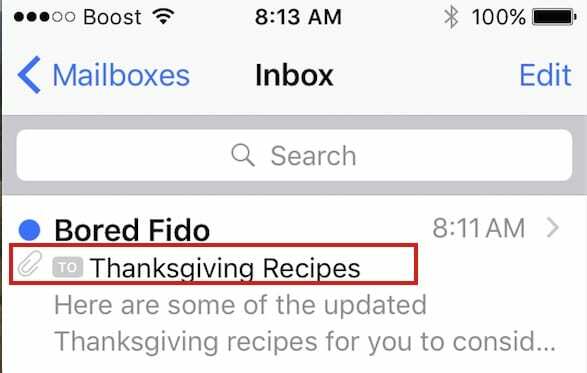
Kad atverat e-pasta ziņojumu, varat redzēt, ka e-pasta ziņojumā ir PDF pielikums ar norādījumiem “Pieskarieties, lai lejupielādētu”. Turpiniet un pieskarieties pielikumam. Tas parādīs "Lejupielāde" un pēc tam pabeigs lejupielādi kā pdf.
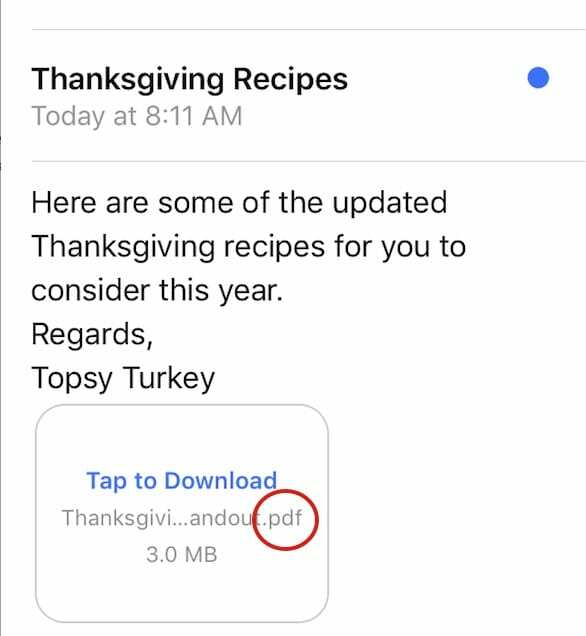
Tagad apskatīsim dažas no galvenajām opcijām, kas jums ir pieejamas operētājsistēmā iOS 10. Viegli nospiediet un turiet pdf lodziņu, un tas parādīs vairākas iespējas, kā parādīts zemāk. Tas ir mulsinājis daudzus lasītājus, jo viņi ir iepazinušies ar savu iOS 10 Mail.
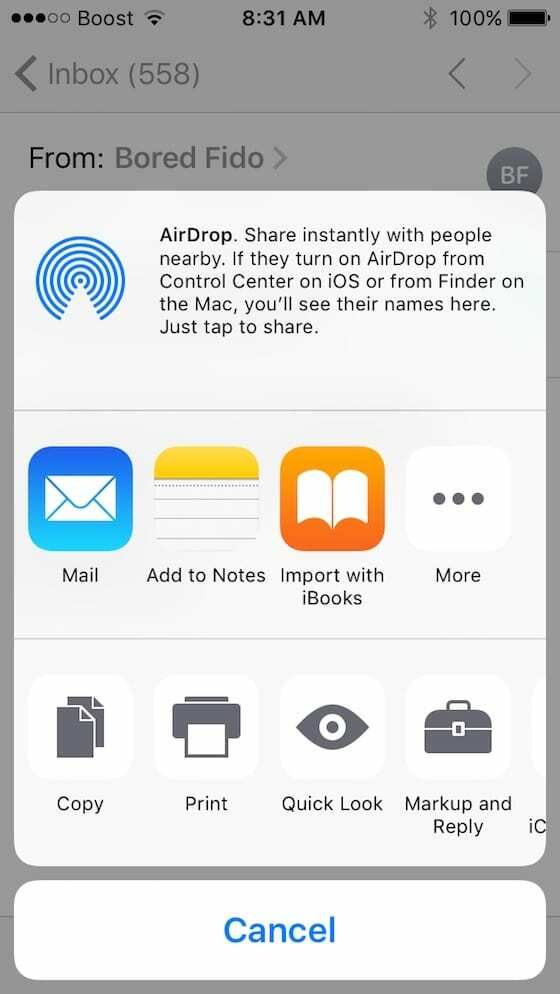
Pamata iOS 10 pasta pielikuma opcijas
Dažas no šeit redzamajām opcijām pašas par sevi ir intuitīvas. Piemēram, ja izvēlaties Pasts opciju, tas izveido jaunu e-pasta uzmetumu un automātiski pievieno pdf jaunajam e-pasta ziņojumam. tas darbojas labi, ja jums bija vienkārši jāpārsūta pielikums citai personai.
Mums arī patīk Quick Look Opcija otrajā rindā. Pieskarieties tam, un tas ļaus priekšskatīt pdf pielikumu. Nospiediet Gatavs pēc priekšskatījuma un esat atpakaļ uz pasta izvēlni. Ātrā apskate ļauj ieskatīties pielikumā, pirms izlemjat ar to veikt kādas darbības.
Otra šeit pieejamā iespēja ir saglabāt pielikumu savā iCloud disks. Šī patiešām ir ļoti ērta iespēja, jo jūsu iCloud disks ir pieejams vairākās Apple ierīcēs. Mēs vienmēr iesakām saglabāt savus dokumentus iCloud Drive vai, ja izmantojat dropbox, tai vajadzētu parādīties kā opcija.
Saglabājot pielikumu iCloud Drive, varat viegli piekļūt dokumentam no sava iPhone tālruņa, kamēr veidojat jaunas e-pasta ziņas. Tādā veidā jūs neskatāties iesūtnē, lai meklētu un atlasītu pielikumu no veciem pavedieniem. Tas ir viegli pieejams jūsu iCloud diskdzinī.
Ja vēl neesat iestatījis savu iCloud disku, lūdzu, apskatiet to mūsu pastā par dažiem šīs funkcijas pamatiem.
Līdzīgi Pieskaroties Drukāt ļaus jums nosūtīt PDF failu uz jūsu printeri.
Pieskaroties Atzīmēt un atbildēt ļaus jums pievienot PDF failam anotācijas un nosūtīt to atpakaļ sūtītājam. Man jāatzīst, ka, lai gan iezīmēšanas funkcija ir pieejama, ir nepieciešams zināms laiks, lai pierastu, it īpaši, ja mēģināt to atzīmēt savā iPhone. Tas ir nedaudz vienkāršāk ar iPad un iPad Pro, kā arī lielākos iPhone tālruņos. Vislabāk ir izmantot savu Mac datoru, ja plānojat veikt detalizētu pielikumu marķējumu un anotācijas.
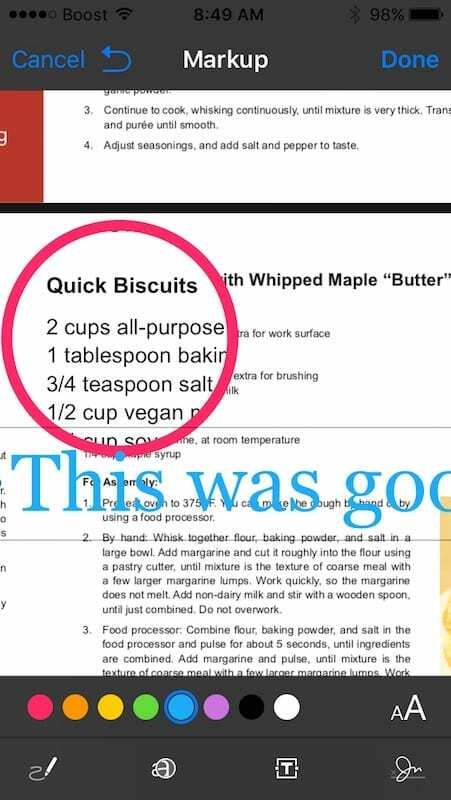
Kad esat pievienojis pdf anotāciju, pieskarieties Gatavs un tas sūtītājam izveidos e-pasta melnrakstu ar e-pasta ziņojumam pievienotu jūsu atzīmēto PDF failu. Kad viņš vai viņa to saņems, viņi tajā atradīs jūsu piezīmes un atzīmes. Jūs vienmēr varat pieskarties Atcelt un neizmantojiet marķējumu.
Nu, kāds sakars piezīmēm ar maniem PDF failiem operētājsistēmā iOS 10?
Ar katru nākamo iOS izlaidumu Apple savai lietotnei Notes ir pievienojis vairāk karbonādes. Cita starpā operētājsistēmā iOS 10 varat sadarboties ar citiem, veidojot un rediģējot koplietotu piezīmi. Lai gan man patika Evernote, iOS 10 piezīmju integrācija mani sāk interesēt.
Mūsu piemērā pieskarieties “Pievienot piezīmēm” opciju no iespējām, kas tiek parādītas, nospiežot un turot pielikumu. Tas atvērs lodziņu, kā parādīts zemāk. Varat saglabāt pdf kā piezīmi, pievienot komentārā, kas kvalificē pielikumu, kā mēs redzam šeit.
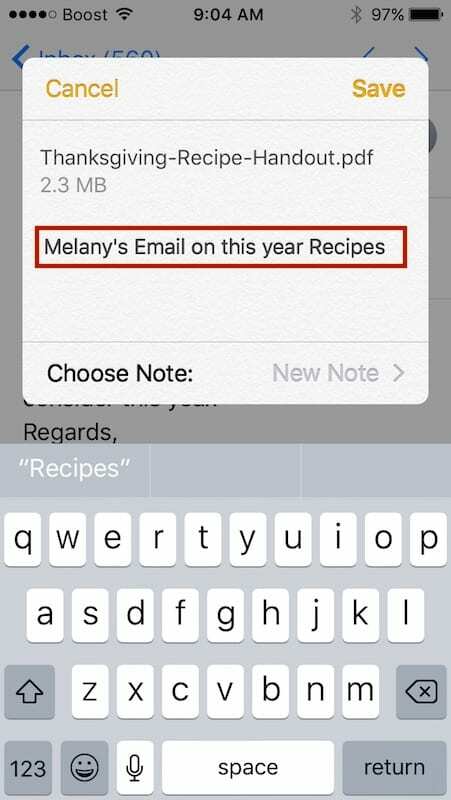
Pievienojot komentāru, būs vieglāk atcerēties, par ko bija šis pielikums. Varat to saglabāt kā jaunu piezīmi vai pievienot esošai piezīmei. Ja vienā piezīmē saglabājāt visu pateicības recepšu galveno sarakstu, varat izvēlēties pievienot Melānijas jaunās idejas savai esošajai piezīmei.
Tātad, ejam uz priekšu un saglabāsim to kā jaunu piezīmi ar mūsu komentāriem. Kad esat ievadījis komentārus, ekrāna augšējā labajā stūrī pieskarieties Saglabāt.
Tagad, kad esat saglabājis PDF failu kā jaunu piezīmi, varat iziet no e-pasta un atgriezties sākuma ekrānā.
Pieskarieties pie Piezīmes, un tas parādīs saglabāto pdf jūsu piezīmēs. Būs pieejami divi piezīmju komplekti. Tie, kas ir saglabāti jūsu iCloud, un tie, kas ir lokāli jūsu iPhone vai iPad. Pieskarieties iCloud, un jūs atklāsit, ka piezīme ir saglabāta šeit.
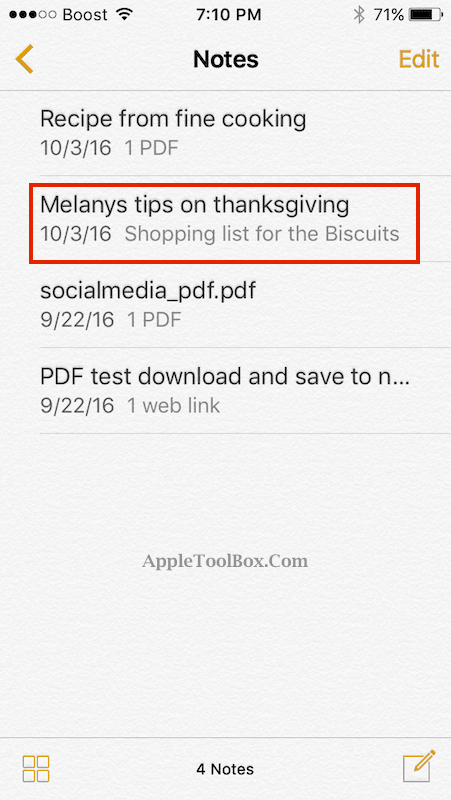
Jūs redzēsit, ka pēc noklusējuma manā gadījumā jaunā piezīme/PDF, ko mēs izveidojām, automātiski tiek saglabāts pakalpojumā iCloud. Tas ir ļoti noderīgi, jo mēs varam tai piekļūt vairākās ierīcēs un kopīgot to ar citiem. tas arī atzīmē atzīmes visos komentāros, ko pievienoju šai piezīmei.
Mēs turpināsim un atvērsim saglabāto piezīmi. Veiciet dubultskārienu pie piezīmes, un tas jums atvērs PDF failu un parādīs visas pdf dokumenta lapas. Noklikšķinot uz pogas Rīklodziņš augšējā labajā stūrī, varēsit izmantot iezīmēšanas rīkus, lai pievienotu piezīmei un saglabātu to.
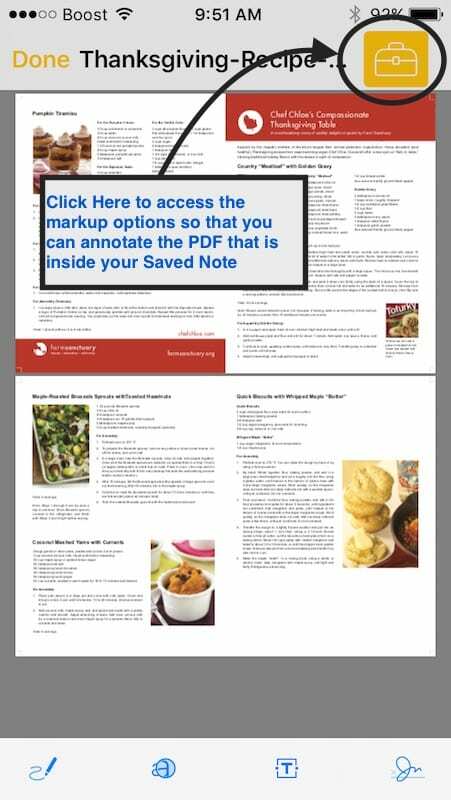
Tā kā varējāt to saglabāt pakalpojumā Notes, tagad varat izmantot kādu no iOS 10 Notes funkcijām, lai padarītu šo lietu īpaši noderīgu, kas būtu grūtāk, ja to darītu tikai ar PDF.
Viena lieta, ko varat darīt, ir izveidot iepirkšanās preču kontrolsarakstu, pamatojoties uz atlasītajām modificētajām receptēm, kā parādīts tālāk, izmantojot iOS 10 piezīmju opcijas.
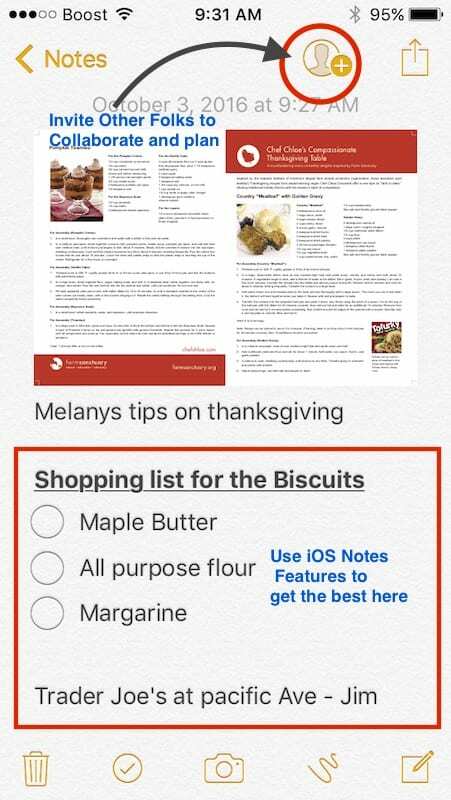
Kā parādīts šeit, piezīmei varat pievienot kontrolsarakstu ar saviem komentāriem, piešķirt personas dažām aktivitātēm un aicināt viņus sadarboties par recepšu plānošanu un iepirkšanos. Lai uzaicinātu viņus sadarboties ar jums, viņiem ir jābūt jūsu kontaktpersonu sarakstā. Kad pieskaraties labajā stūrī redzamajai pogai, uztvērējs saņem šīs piezīmes kopiju un var sākt ar jums sadarbību.
Ja nevēlaties sadarboties, bet vienkārši kopīgot piezīmi, vienkārši pieskarieties kopīgošanas pogai, kas atrodas blakus sadarbības pogai augšējā labajā stūrī, un varat kopīgot dokumentu.
Tas neattiecas tikai uz PDF.
Varat lejupielādēt jebkuru no saviem pielikumiem un saglabāt to piezīmēs, lai rediģētu un iezīmētu utt.
Darbs ar Safari un PDF failiem
Pirmajā sadaļā mēs jums parādījām, kā strādāt ar PDF failiem, kas nonāk jūsu ierīcē kā e-pasta pielikumi. Pēc tam mēs varējām saglabāt dokumentus PDF formātā icloud diskdzinī vai saglabāt tos piezīmēs un sadarboties ar citiem.
Šajā sadaļā mēs vēlamies izpētīt, kā mēs varam saglabāt PDF failus no Safari un strādāt ar pārlūkprogrammu.
Tātad, atveriet sesiju pārlūkprogrammā Safari, dodieties uz vietni Google.com un meklējiet “Thanksgiving Recipes pdf”, kā parādīts tālāk. Jūs redzēsit meklēšanas rezultātus, kas ir pieejami norādītajā pdf formātā.
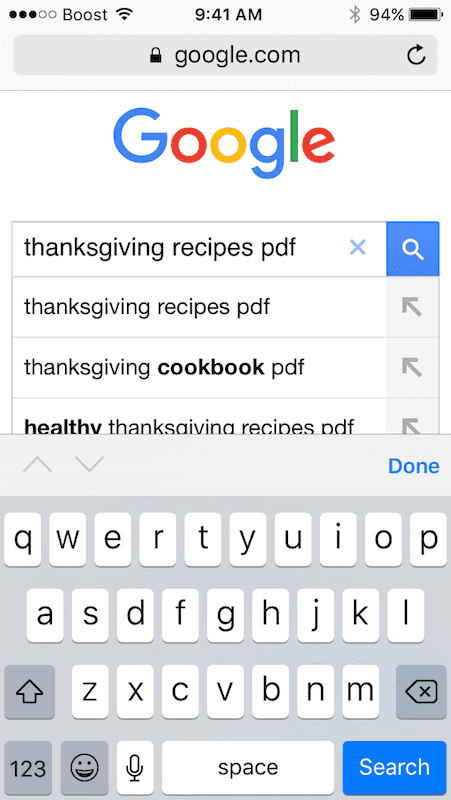
Pieskarieties vienam no rezultātiem, un tiks atvērts PDF fails. Varat atvērt PDF failu, izmantojot iBooks, vai pieskarties Vairāk un izvēlēties citas mūsu piedāvātās iespējas ietverts, tostarp saglabājot to Notes vai iCloud Drive vai vienkārši pieskarieties pogai Kopīgot, lai to kopīgotu citi.

Kopsavilkumā
Lai gan ir daudz veidu, kā izmantot iOS 10 funkcijas un palikt produktīvam, mēs esam uzsvēruši daži no izplatītākajiem integrācijas aspektiem, strādājot ar PDF un citiem pielikumiem jūsu iPhone un iPad. Uz priekšu un izmēģiniet! Ir pieejamas arī daudzas trešās puses lietotnes, kas var jums palīdzēt. Mēs esam pārliecināti, ka ir arī labāki veidi, kā to izdarīt, izmantojot iOS 10. Mēs vēlējāmies sniegt jums priekšstatu par iespējām strādāt ar pielikumiem un piezīmēm operētājsistēmā iOS 10.
Kādi ir daži no jūsu iecienītākajiem padomiem, strādājot ar dažādiem pielikumiem savā iPhone un iPad, izmantojot iOS 10 Mail?

Apsēsts ar tehnoloģijām kopš agrīnās A/UX ienākšanas Apple, Sudz (SK) ir atbildīgs par AppleToolBox redakcionālo virzienu. Viņš atrodas Losandželosā, Kalifornijā.
Sudz specializējas visu macOS jomā, gadu gaitā ir pārskatījis desmitiem OS X un macOS izstrādi.
Iepriekšējā dzīvē Sudz strādāja, palīdzot Fortune 100 uzņēmumiem īstenot to tehnoloģiju un uzņēmējdarbības pārveidošanas centienus.